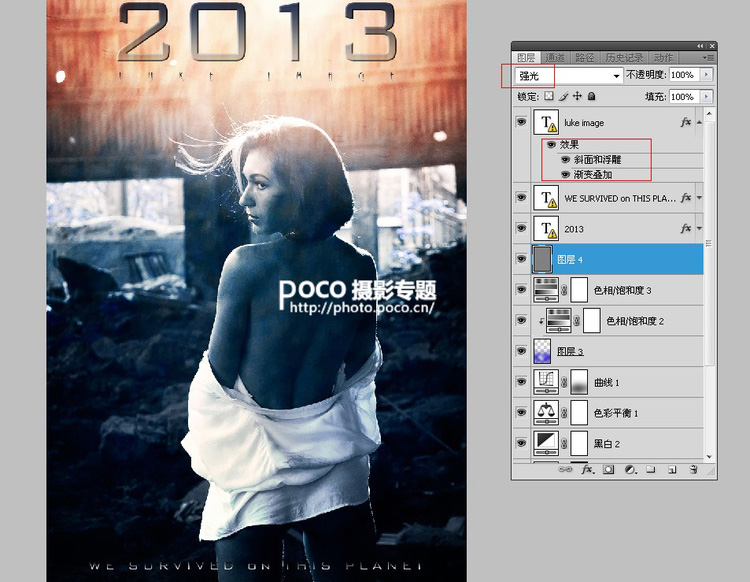萬盛學電腦網 >> 圖文處理 >> Photoshop教程 >> ps入門教程 >> PhotoShop制作逆光風格2013末日人像海報效果教程
PhotoShop制作逆光風格2013末日人像海報效果教程
1.圖片思路分析
原圖分析:這組圖片總體的基調就是末世風格,所以選景在一片廢墟上,用逆光的手法拍攝,但是氣氛不夠,需要通過後期來加強氣氛,制作成海報風格的人像作品。
三聯推薦:photoshop7.0迷你版免費下載 | Photoshop CS5 中文免費下載 | photoshop免費下載
思路分解:首先顏色要有強烈的視覺沖擊和撞色,可以用低飽和來表現人物,加強眩光部分的效果。

2. 液化身體曲線
液化對大家來說是很簡單的一個操作,要注意的是畫筆的大小以及密度和壓力,液化不易太過,少許推一點即可,否則會很不自然,並且要注意對人物周圍環境的影響,
不能有明顯的破綻,比如直線條被液彎了,就要用還原刷給刷回來。
我們這裡要應用液化把模特的腰部曲線推的更曲,讓腰部看起來很柔軟,也能顯得臀部很翹。
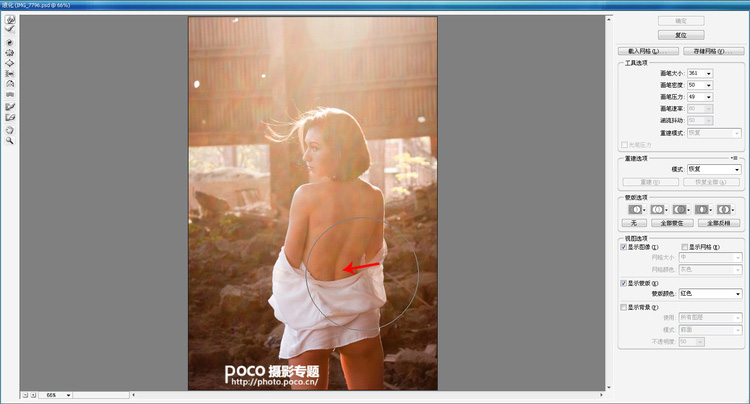
新建一個圖層,用油漆桶倒上偏藍的顏色,混合模式改為疊加,降低透明度到30%,起到適當增加明暗對比強度的效果。
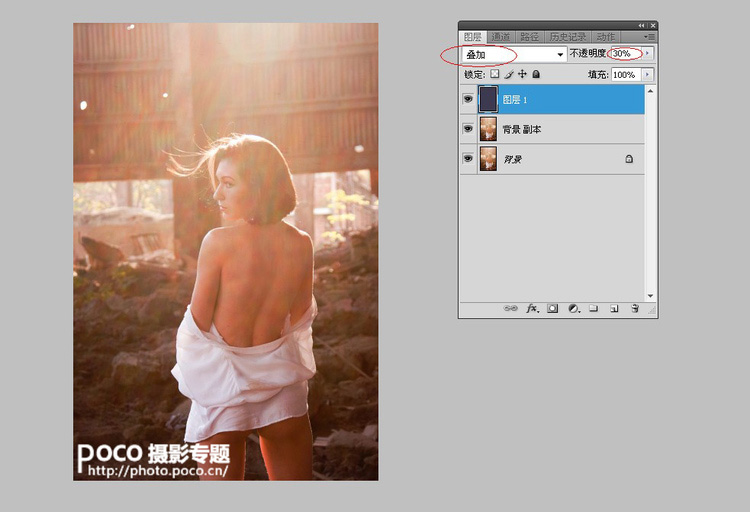
3.調整色相和飽和度
由於海報需要偏藍偏綠的色調,將全圖色相值調到-180,並且對紅色名都-80;然後上部陽光的部分要還原成暖色調,選中蒙版,用黑色畫筆適當畫去。
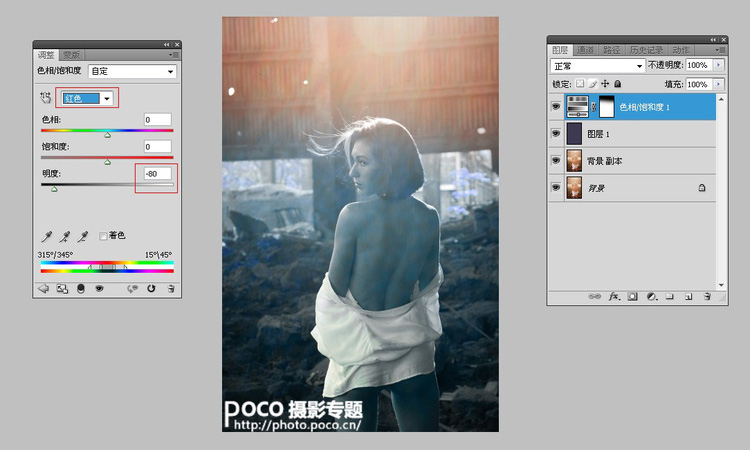
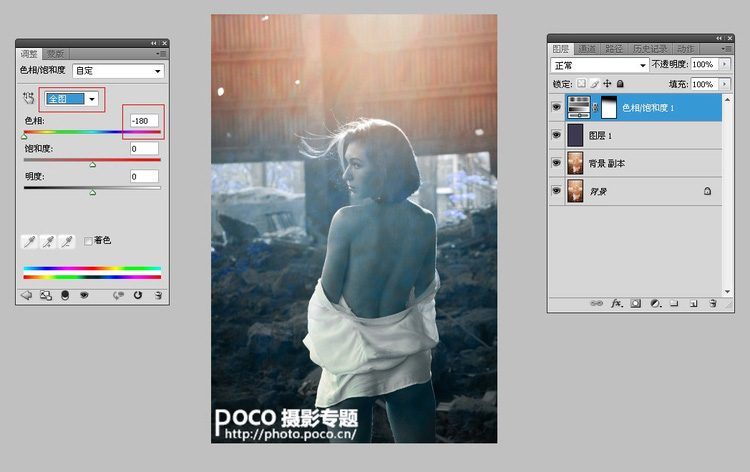
4.增加光線效果
增加一個黑白調色層,選擇“紅外線”濾鏡,然後把混合模式調為“明度”,進一步增加明暗對比的視覺效果。
(注:根據不同的照片和不同的預期效果,可以選擇不同的濾鏡和混合模式)
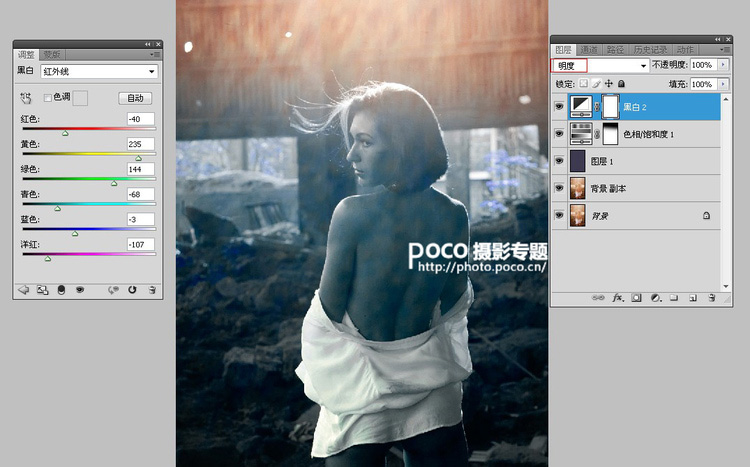
5.色彩平衡微調
調整高光和陰影的色彩平衡,陰影少許偏藍和青,高光偏紅黃,切忌不要太過。
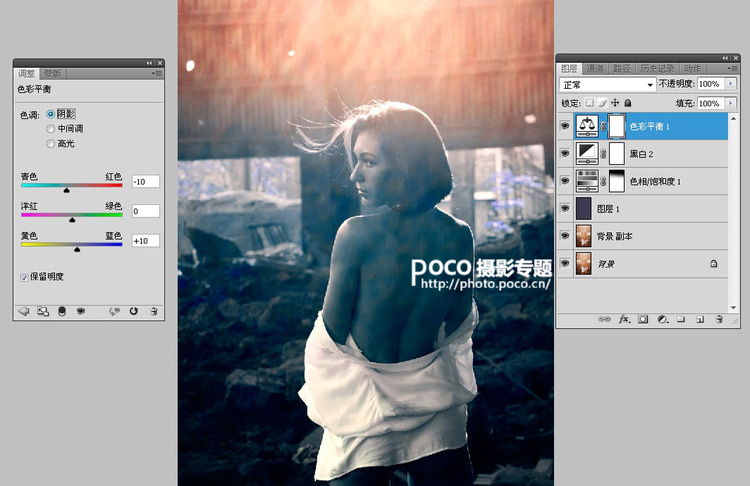
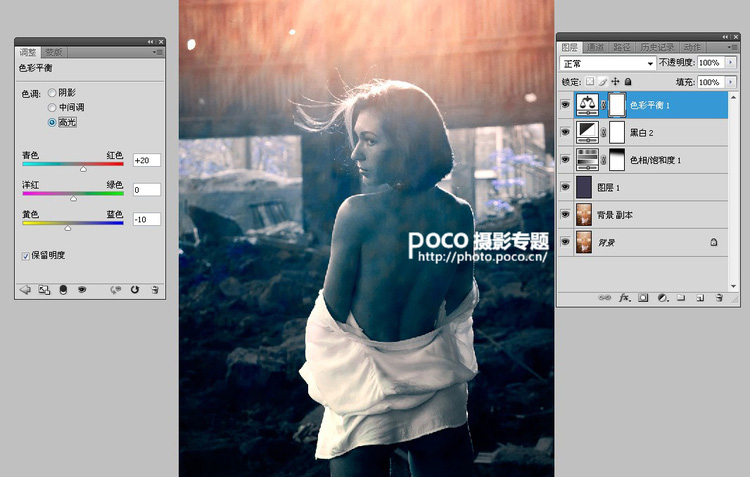
6.調整影調關系
為了讓照片更有視覺沖擊力,增加一個曲線,把混合模式改為疊加,以達到比較強的視覺效果;然後衣服的地方過曝了,用黑色畫筆在蒙版中適當擦去,還原質感。

照片下半部分感覺偏灰了,增加一個圖層,塗上藍紫色,選用適當的混合模式,再根據需要調整透明度;但是覺得色彩太艷了,所以再對這一層進行飽和度調整。
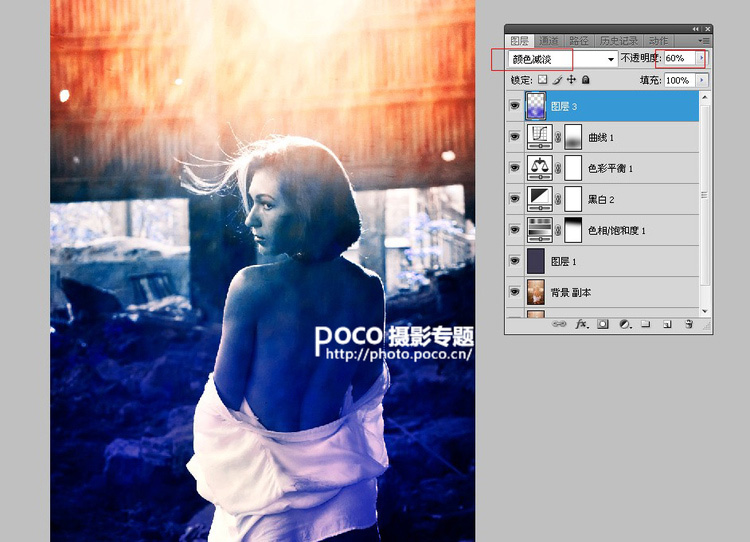
7.兩次飽和度調整
如圖,應用色相飽和度,色相-40,明度-40,然後哦降低飽和度-30。


8.添加海報字
最後CTRL+ALT+SHIFT+E蓋印可見圖層,濾鏡菜單 - 其他 – 高反差保留,然後混合模式選擇“強光”,以達到比較好的邊緣銳化效果。
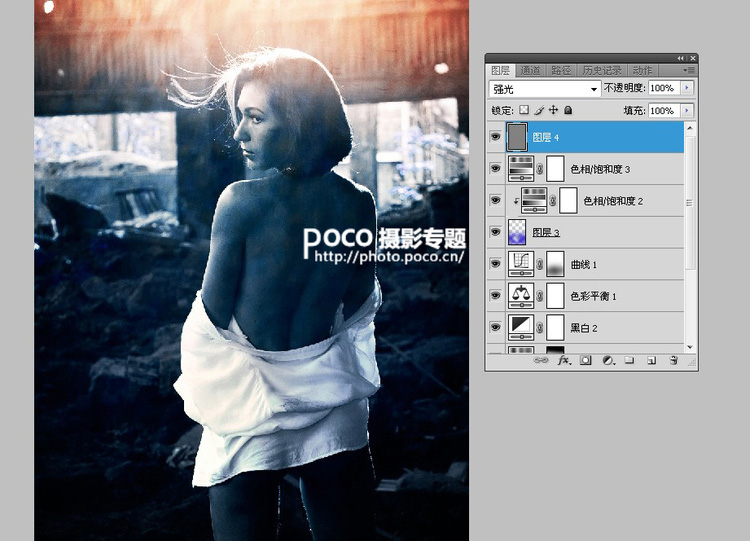
給畫面添加幾個海報字,方法很多,按個人喜好。